Как да стартирате DOS на Raspberry Pi

Моля, обърнете внимание: този урок не е за начинаещи. Този урок изисква използването на терминални команди на Raspian, които са базирани на текст, така че поне ще трябва да
Ако сте потребител на Linux, може да откриете, че консумацията на процесора (или централния процесор) става необичайно висока. Защо основната ви система за обработка работи толкова усилено?
Има два основни начина да стигнете до дъното на този проблем. Първият е чрез използване на „ps command“, а вторият е „top command“. Ще се съсредоточим върху най-популярната опция: команда отгоре.
Независимо кой от тях ще изберете, и двата метода ще доведат до ефективни резултати. Следователно вие сте свободни да изберете един от тях.
Важно е редовно да наблюдавате използването на процесора на Linux за ефективност и удобство. Всеки път, когато даден процес ангажира вашата Linux CPU система, той обикновено става недостъпен за обработка на други заявки. По този начин чакащите заявки трябва да останат на опашката и да изчакат процесора да бъде свободен. Това може да забави вашия компютър и да се превърне в пречка, която просто се крие във вашата система.
Ние не обичаме пречките и сме сигурни, че и вие не ги харесвате.
Изключително важно е да се запознаете с цялостните процеси на потребление и механизми за използване на Linux CPU. Да, това е сред най-важните задачи, които един потребител на Linux може да управлява.
Ако използвате правилния команден метод, можете да идентифицирате и определите какво кара вашия процесор да работи толкова усилено. От своя страна това ще ви помогне да отстраните всички проблеми с производителността на Linux система, свързани с процесора.
Както беше отбелязано, командата top е един от по-известните методи, които повечето хора използват за проследяване на системата за производителност на процесора на Linux. Имам предвид, че съществува от 1984 г. Изглежда ни доста надежден!
С командата top потребителите могат да получат достъп до динамични данни в реално време за работещи процеси в системата на Linux.
Командата Top удобно показва важна информация за обобщението на системата или каталога на процесите, които се администрират от ядрото. Това включва използване на паметта, натоварване на системата, време на работа на системата, суап памет, цялостно изпълнявани процеси, размер на буфера, PID на процеса и размер на кеша.
Освен това може да откриете, че командата top сортира внимателно използването на процесора с горния изход по подразбиране. Той също така автоматично се актуализира след 5 секунди. Изпълнете тази команда, докато сте в пакетен режим, за най-добри резултати.
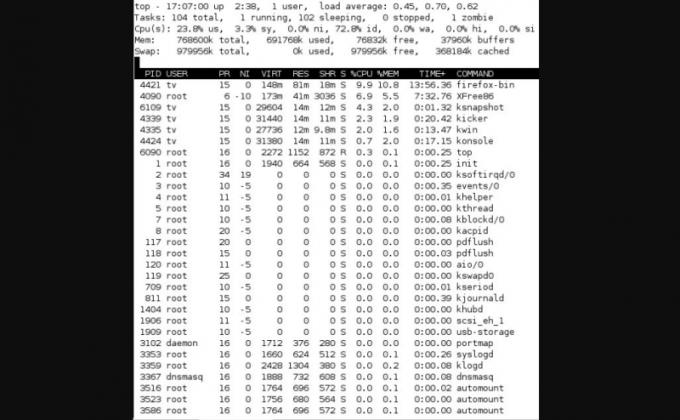
Полезно е да научите основните символи, които ръководят типичния топ команден модел. Това ще ви помогне да извършите успешен процес на отстраняване на неизправности. Въпреки че отнема време, за да направите това, ползите ще бъдат дълготрайни и най-удовлетворяващи.
Ето някои от най-често срещаните символи, които управляват типичен процес на горна команда.
Символът „ps“ представлява „състоянието на процеса“. Можете да го използвате за показване на информация за работещите и активните процеси на системата . Той също така дава предварителен преглед на съществуващите процеси, както и друга подробна информация. Това включва потребителски идентификатор, използване на процесора, потребителско име, използване на паметта, име на команда и начално име за този процес.
Трябва да съберете няколко типа данни, докато отстранявате проблеми с висока натовареност на процесора за Linux система. Те се наричат още грешки при липса на памет. Затова не забравяйте да съберете тези данни и да ги предадете на производителя веднага щом възникне проблем. След като направите това, това ще помогне за бързото проследяване на процеса за разрешаване на проблема.
Също така, не забравяйте да включите следната основна информация:
Не забравяйте да включите допълнителна информация за други симптоми, които изпитва системата. Съберете всички данни в определената област, където проблемът е възникнал за първи път. Това гарантира, че данните и времевите марки, свързани с проблема, винаги съответстват.
Научете основните команди и основните символи за отстраняване на неизправности, които ви позволяват да определяте успешно високи нива на консумация за вашето Linux устройство. За щастие Linux предоставя много практически помощни програми, които могат да ви помогнат да определите причините за високото използване на процесора с висока точност. Овладейте тези процеси и ще бъдете една крачка пред всички останали.
Моля, обърнете внимание: този урок не е за начинаещи. Този урок изисква използването на терминални команди на Raspian, които са базирани на текст, така че поне ще трябва да
Arial, Verdana и Times New Roman: каквато и операционна система да използвате, вероятно сте получили документи, които използват тези шрифтове. Шрифтът по подразбиране на Windows
През 2016 г. Microsoft направи зашеметяващо съобщение по време на годишната си конференция за разработчици на Build: тя донесе Linux shell Bash на работния плот на Windows* като
Докато използването на вашите онлайн акаунти отделно е стандартният метод и предоставя достъп до уебсайт или услуги с пълна функционалност, понякога има
Не можете да съберете всичко необходимо в едно работно пространство? Открийте как можете да създадете ново работно пространство в Linux Mint и да следите всичките си задачи.
Браузърът Edge на Microsoft, задвижван от Chromium, вече е наличен в Linux. Въпреки че все още не сте достигнали общата наличност, можете да инсталирате Edge от „Dev Channel“
Ако сте потребител на Linux, може да откриете, че консумацията на процесора (или централния процесор) става необичайно висока. Защо е основната ви система за обработка Разберете какво претоварва процесорното ви време в Linux с тези съвети от нашия експерт.
Улеснете нещата, като създадете свои собствени клавишни комбинации в Linux Mint. Също така заменете вече съществуващите преки пътища със свои собствени комбинации.
Python е сравнително прост език за програмиране, който не е твърде труден за разбиране. Част от функционалността на Python не е включена в основния Python. Лесно инсталирайте Python модул с помощта на PIP с тези подробни стъпки.
Конфигурирайте как работи Alt-Tab и получете много по-персонализирано изживяване. Използвайте преките пътища както искате, когато пожелаете.
Персонализирайте менюто си с любими в Linux Mint, като следвате стъпките в това ръководство.
Конфигурирайте аплета на менюто по ваш вкус, за да намирате аплетите по-бързо. Получете по-персонализирано изживяване, като направите тези промени.
За непосветените 3D печатането може да изглежда като обезсърчително хоби. Въпреки това, след като разберете как работи всичко, 3D печатането може да стане забавно и приятно.
Ето как да използвате тъмен режим в Microsoft Teams
Получавайте по-бърз достъп до вашите файлове, като подредите иконите на работния плот по ваш вкус. Конфигурирайте вашия Linux работен плот, за да можете да се насладите на персонализирано изживяване.
Бъдете информирани какво е важно за вас с новите десклети на Linux Mint. Вижте как можете да добавите толкова, колкото са ви необходими.
Предотвратете случайно изтриване на файлове в Linux Mint, като създадете потребителски акаунт за всеки член на семейството. Бързо създайте нов потребител, за да поддържате нещата по-организирани.
Въведение Cacti е инструмент за наблюдение и графики с отворен код, който е изцяло базиран на RRD данни. Чрез Cacti можете да наблюдавате почти всеки тип устройство
Използване на различна система? Този урок ще ви покаже как да инсталирате груповия софтуер iRedMail на нова инсталация на Debian Wheezy. Трябва да използвате сервиране
Въведение Работата в Linux системи означава, че човек използва командния ред по-често, отколкото не. Трябва да въвеждате дълги имена на директории отново и отново
Научете как да поправите кода за грешка на OneDrive 0x8004de88, за да можете отново да използвате вашето облачно хранилище.
Намерете тук подробни инструкции за промяна на User Agent String в браузъра Apple Safari за MacOS.
Често ли получавате грешката „Съжаляваме, не можахме да се свържем с вас“ в MS Teams? Опитайте тези съвети за отстраняване на проблеми, за да се отървете от този проблем сега!
В момента не е възможно да се деактивират анонимни въпроси в събитията на живо в Microsoft Teams. Дори регистрираните потребители могат да задават анонимни въпроси.
Ако LastPass не успее да се свърже с своите сървъри, изчистете локалния кеш, актуализирайте мениджъра на пароли и деактивирайте разширенията на браузъра си.
Spotify може да бъде досадно, ако се отваря автоматично всеки път, когато стартирате компютъра си. Деактивирайте автоматичното стартиране, като следвате тези стъпки.
За много потребители, актуализацията 24H2 прекратява автоматичния HDR. Тази ръководство обяснява как можете да решите този проблем.
Трябва ли да планирате повтарящи се срещи в MS Teams с едни и същи участници? Научете как да настроите повтаряща се среща в Teams.
Ние ви показваме как да промените цвета на маркирането за текст и текстови полета в Adobe Reader с това ръководство стъпка по стъпка.
Чудите се как да интегрирате ChatGPT в Microsoft Word? Това ръководство показва точно как да го направите с добавката ChatGPT за Word в 3 лесни стъпки.


























